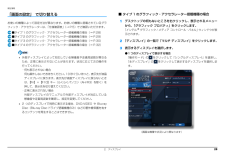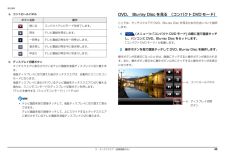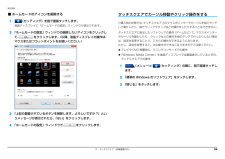Q&A
取扱説明書・マニュアル (文書検索対応分のみ)
"DVD"1 件の検索結果
"DVD"10 - 20 件目を表示
全般
質問者が納得DVD再生のコーディクが削除されたのでは、ネットからDVDの再生コーディクで検索。再生コーディクをインストール。
4713日前view122
本書をお読みになる前に■ キーの表記と操作方法本書の表記本文中のキーの表記は、キーボードに書かれているすべての文字を記述するのではなく、説明に必要な文字を次のように記述しています。本書の内容は 2010 年 6 月現在のものです。 例:【Ctrl】キー、【Enter】キー、【→】キーなど■ 本文中での書き分けについてまた、複数のキーを同時に押す場合には、次のように「+」でつないで表記してい本書には、複数の機種の内容が含まれています。機種によっては、記載されています。る機能が搭載されていない場合があります。また、機種により説明が異なる場合 例:【Ctrl】+【F3】キー、【Shift】+【↑】キーなどは、書き分けています。■ 連続する操作の表記お使いの機種に機能が搭載されているかを「仕様確認表」(→ P.5)や、富士通製品情報ページ(http://www.fmworld.net/)で確認して、機種にあった記載をお本文中の操作手順において、連続する操作手順を、 」「でつなげて記述しています。読みください。 例:(スタート)をクリックし、「すべてのプログラム」をポイントし、「アクセサリ」をクリックする操作 ↓(...
補足情報■ CD や DVD の使用について製品名称このマニュアルでの表記®本文中の操作手順において、CD または DVD を使用することがあります。Windows 7 Home PremiumWindows または Windows 7 または操作に必要なドライブが搭載されていない場合は、次のポータブル CD/DVD ド32 ビット 正規版Windows 7(32 ビット)またはライブのご購入をお勧めいたします。Windows 7 Home PremiumWindows® 7 Starter・スーパーマルチドライブユニット/ FMV-NSM53他 社 製 品 を ご 購 入 の 場 合 は、サ ポ ー ト ペ ー ジ(http://azby.fmworld.net/Windows または Windows 7 または32 ビット 正規版品名/型名Windows 7 StarterWindows Vistasupport/)の「他社周辺機器接続情報」をご覧ください。®Windows または Windows VistaWindows® XPWindows または Windows XPWindows® Interne...
補足情報■ タイプ 1 のグラフィック・アクセラレーター搭載機種の場合「画面の設定」 で切り替えるお使いの機種によって設定方法が異なります。お使いの機種に搭載されているグラ1 デスクトップの何もないところを右クリックし、表示されるメニューから、「グラフィック プロパティ」をクリックします。フィック・アクセラレーターは、「仕様確認表」(→ P.5)でご確認いただけます。「インテル ® グラフィック / メディア コントロール・パネル」ウィンドウが表■タイプ 1 のグラフィック・アクセラレーター搭載機種の場合(→ P.28)示されます。■タイプ 2 のグラフィック・アクセラレーター搭載機種の場合(→ P.29)2 「ディスプレイ」の一覧で「マルチ ディスプレイ」をクリックします。■タイプ 3 のグラフィック・アクセラレーター搭載機種の場合(→ P.30)■タイプ 4 のグラフィック・アクセラレーター搭載機種の場合(→ P.32)3 表示するディスプレイを選択します。● 1 つのディスプレイで表示する場合外部ディスプレイによって対応している解像度や走査周波数が異なる「動作モード」のため、正常に表示されないことがあり...
補足情報テレビを操作する (ミニリモコンモード)a. コントロールパネルボタン名称停止動作ここでは、タッチスクエアでテレビを操作する方法について説明します。映像の再生を停止します。液晶ディスプレイで「Media Center テレビ」を起動すると、タッチスクエアは自閉じるコンパクト DVD モードを終了します。再生映像を再生します。一時停止再生中の映像を一時停止します。巻き戻し再生中の映像を巻き戻します。早送り再生中の映像を早送りします。前へ前のチャプターに移動します。次へ次のチャプターに移動します。動的にミニリモコンモードになります。液晶ディスプレイでテレビの画面が一番手前になっているときに、ミニリモコンの操作ボタンを使ってテレビのチャンネルの切り換えなどの操作ができます。1 操作ボタンを指で直接タッチして、テレビを操作します。a.チャンネルボタンb.閉じるボタンc.番組表ボタンd.再生/操作ボタンb. ディスプレイ切替ボタン選局ボタンタッチスクエアに表示されている映像を液晶ディスプレイに切り替えます。液晶ディスプレイに切り替えた後のタッチスクエアは、自動的にミニリモコンe.ディスプレイ切替モードになります...
補足情報DVD、 Blu-ray Disc を見る (コンパクト DVD モード)a. コントロールパネルボタン名称動作ここでは、タッチスクエアで DVD、Blu-ray Disc を見るための方法について説明閉じるコンパクトテレビモードを終了します。再生テレビ番組を再生します。一時停止テレビ番組の再生を一時停止します。します。1(メニュー)「コンパクト DVD モード」の順に指で直接タッチし、パソコンに DVD、Blu-ray Disc をセットします。「コンパクト DVD モード」が起動します。巻き戻しテレビ番組の再生中に巻き戻します。早送りテレビ番組の再生中に早送りします。Blu-ray Disc を操作します。2 操作ボタンを指で直接タッチして DVD、操作ボタンが非表示になったときは、画面にタッチすると操作ボタンが表示されます。また、操作ボタン表示中に操作ボタン以外にタッチすると操作ボタンが非表示b. ディスプレイ切替ボタンタッチスクエアに表示されているテレビ画面を液晶ディスプレイに切り替えまになります。す。液晶ディスプレイに切り替えた後のタッチスクエアは、自動的にミニリモコンモードになります。液晶...
補足情報■ DVD、Blu-ray Disc を操作する(ミニリモコンモード)ここでは、タッチスクエアで DVD、Blu-ray Disc を操作する方法について説明し液晶ディスプレイで「Media Center テレビ」を起動すると、自動的にます。タッチスクエアにテレビのミニリモコンモードが表示されますが、「Media Center テレビ」以外の画面に移動してミニリモコンモードが自動終了してしまうと、再度「Media Center テレビ」に戻ってもタッチスクエアは、ミニリモコンモードにならないことがあります。再 度、テ レ ビ の ミ ニ リ モ コ ン モ ー ド を 表 示 し た い 場 合 は、「MediaCenter テレビ」をいったん終了してから、起動し直してください。液晶ディスプレイで「WinDVD」を起動すると、タッチスクエアは自動的にミニリモコンモードになります。液晶ディスプレイで「WinDVD」の画面が一番手前になっているときに、ミニリモコンの操作ボタンを使ってDVD、Blu-ray Discの再生、停止などの操作ができます。Blu-ray Disc を操作します。1 操作ボタンを指...
補足情報辞書機能を使う (電子辞書モード)a. コントロールパネルボタン名称動作「電子辞書モード」では、調べたい単語の意味を表示することができます。「電子辞再生映像を再生します。一時停止再生中の映像を一時停止します。停止映像の再生を停止します。早送り再生中の映像を早送りします。巻き戻し再生中の映像を巻き戻します。次へ次のチャプターに移動します。前へ前のチャプターに移動します。書モード」を使用するときは、電子辞書モードを起動します。1(メニュー)「電子辞書モード」の順に指で直接タッチします。「電子辞書モード」が起動します。2 操作ボタンを指でタッチして操作します。a.入力欄b.検索履歴表示ボタンc.辞書アイコンd.閉じるボタンb. 閉じるボタンDVD、Blu-ray Disc を終了します。e.辞書変更ボタンc. 字幕切替ボタンf.セッティングボタン字幕の表示、非表示を切り替えます。d. 音声切替ボタン画面に指で直接タッチして上または下方向にスライドさせると、画面がスクロー主音声、副音声を切り替えます。ルします。e. ディスク取り出しボタンリンク先画面を表示する場合は、リンク文字を続けて 2 回、指で直接タッチ...
補足情報■ ホームモードのアイコンを削除する1タッチスクエアでカーソル移動やクリック操作をする(セッティング)を指で直接タッチします。液晶ディスプレイに「ホームモードの設定」ウィンドウが表示されます。2 「ホームモードの設定」ウィンドウの削除したいアイコンをクリックして、をクリックします。(以降、液晶ディスプレイの操作は、マウスまたはフラットポイントをお使いください。)ご購入時の状態では、タッチスクエア上のマウスポインターやカーソルを指でタッチして動かしたり、指でクリックやタップなどの操作をしたりすることはできません。タッチスクエアに表示したソフトウェアの操作(ゲームなど) マウスポインターで、やカーソルを動かしたり、クリックなどの操作を指のタッチで行ったりしたい場合は、設定を変更することで、これらの操作ができるようになります。ただし、設定を変更すると、次の操作ができなくなりますのでご注意ください。テレビや DVD 視聴時の、ミニリモコンモードでの操作「Windows Media Center」を液晶ディスプレイで全画面表示しているときの、タッチスクエアでの操作1(メニュー)(セッティング)の順に、指で直接タ...
補足情報スリープ/休止状態にするうえでの注意次の場合は、スリープや休止状態にしないでください。・ OS の起動処理中または終了処理中・ パソコンが何か処理をしている最中(プリンター出力中など)、および処理完了パソコンをお使いの状況によっては、スリープや休止、復帰(レジューム)に時直後・ ハードディスクにアクセス中間がかかる場合があります。スリープまたは休止状態にした後、すぐに復帰(レジューム)しないでください。必ず、10 秒以上たってから復帰(レジューム)するようにしてください。接続している周辺機器のドライバーが正しくインストールされていない場合、スリープや休止状態にならないことがあります。・ オートラン CD-ROM/DVD-ROM(セットすると自動で始まる CD-ROM/DVDROM)を使用中・ ビデオ CD や Blu-ray Disc(Blu-ray Disc ドライブ搭載機種のみ)DVD-VIDEO、などを再生中・ 音楽 CD やゲームソフトなどのサウンドを再生中スリープや休止、復帰(レジューム)のときに、画面に一瞬ノイズが発生する場・ ディスクにデータを書き込みまたは書き換え中合がありますが、故障...
補足情報音楽を視覚的に楽しむ (スピーカーレベルモード)a. 再生情報現在再生している音楽や音声の情報を表示します。テレビや DVD、音楽の再生のときに起動すると、音楽を視覚的に楽しむことがでb. 閉じるボタンきます。ミュージックモードを終了します。1c. ランダム再生ボタンランダム再生のオン/オフを切り替えます。(メニュー)「スピーカーレベルモード」の順に指で直接タッチするか、各モードで表示された「スピーカーレベルモードボタン」を指で直接タッチします。d. 連続再生ボタンスピーカーレベルモードが起動します。連続再生のオン/オフを切り替えます。e. 音楽リスト表示ボタン液晶ディスプレイに表示されている「Windows Media Player」の画面を最小化して、タッチスクエアにのみ再生情報を表示します。タッチスクエアにのみ再生情報が表示されている場合は、「Windows MediaPlayer」の画面を液晶ディスプレイに表示します。f. スピーカーレベルモードボタンスピーカーレベルモードが起動します。g. コントロールパネルボタン名称動作前へ前の音声に移動します。停止音声の再生を停止します。再生音声を再生し...
- 1